아이폰 비디오를 로드할 수 없음 오류 해결
아이폰에서는 인터넷에 업로드된 동영상을 시청할 수 있습니다. 하지만, 아이폰에서 동영상을 시청하려고 하면, “아이폰 비디오를 로드할 수 없음” 오류가 표시되기도 하죠. 빨리 동영상을 보고 싶은데 오류가 발생하면 충격적일 텐데요.
그래서 이번에는 아이폰 비디오 재생 로드 불가 오류가 나타나는 원인과 아이폰 동영상 재생 해결 방법을 소개해 드리겠습니다. 아이폰에서 원활하게 동영상을 시청하고 싶으신 분들은 참고해 주세요.
아이폰 “비디오를 로드할 수 없음” 오류가 발생하는 원인
아이폰 비디오를 로드할 수 없음 오류가 발생하는 원인은 내부 요인과 외적 요인으로 나눌 수 있습니다.
내부 요인으로는 아이폰의 저장소 용량 부족, 메모리 부족, 시스템 버전 낮음 등을 들 수 있습니다. 용량 부족 및 메모리 부족은 동영상의 다운로드 및 재생에 영향을 끼치고, 시스템 버전이 낮으면 앱의 작동이 불안정해집니다.
외적 요인으로는, 네트워크 환경이 불안정한 것과 동영상의 설정이 아이폰에 지원하지 않는 것을 들 수 있습니다. 네트워크가 불안정하면 다운로드가 실패되고, 지원하지 않는 동영상 설정은 재생을 막습니다. 특히 고화질 동영상의 경우, 지원되지 않을 가능성이 높아지죠.
아이폰 “비디오를 로드할 수 없음” 오류 해결법 다섯 가지
아이폰 비디오를 로드할 수 없음 오류는 적절한 대처로 해결 가능합니다. 여기서부터는, 아이폰에서 “비디오를 로드할 수 없음” 오류의 주된 해결법 다섯 가지를 소개해 드리겠습니다. 아이폰을 이용하시는 분들은 참고해 주세요.
해결법 1 : 저장소의 빈 공간을 확인하기
아이폰에서 동영상을 시청하실 때는 저장소의 빈 공간을 확인하는 것이 좋습니다. 저장소의 빈 공간이 적으면, 아이폰에서의 동영상 다운로드 및 일시적인 저장이 불가능해집니다.
특히 오리지널 버전의 동영상을 재생하려고 하면, 그 동영상을 다운로드할 필요가 있기 때문에, 충분한 빈 공간이 없으면 “비디오를 로드할 수 없음” 오류가 발생합니다. 저장소의 빈 공간이 적은 경우에는, 불필요한 파일을 삭제해 보세요.
해결법 2 : 온라인 동영상 복구 사이트에서 읽을 수 없는 동영상 복구하기
아이폰에서 “비디오를 로드할 수 없음” 오류가 표시된 경우에는 4DDiG File Repair 등의 온라인 동영상 복구 사이트에서 동영상을 복구해 보세요.
4DDiG File Repair란 4DDiG이 출시한 동영상 복구 사이트입니다. 재생이 안 되는 동영상 및 읽어오기가 느린 동영상 등을 전문 지식이 없어도 복구할 수 있죠. 또한, 지원 장치도 풍부하여, 복구율도 98%이라는 고수준을 유지하고 있죠.
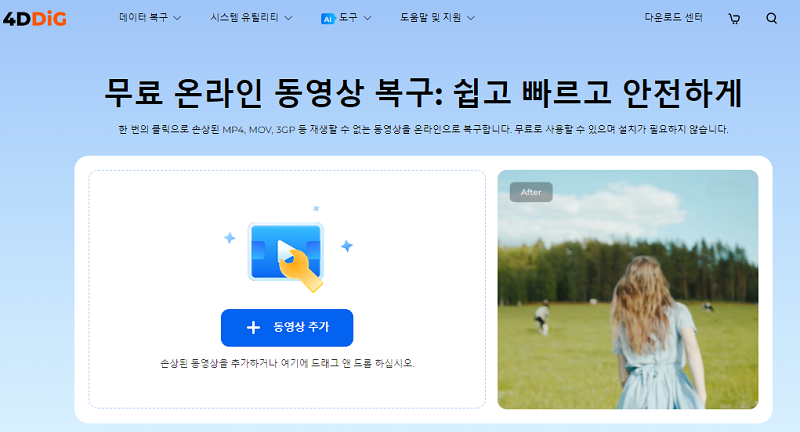
해결법 3 : 아이폰 재실행하기
아이폰 비디오를 로드할 수 없음 오류가 표시된 아이폰을 재실행해 보세요.
아이폰을 재실행하면, 시스템의 임시 파일 및 메모리 캐시가 정리되고, 작동이 리셋됩니다. 이것으로, 메모리 부족 및 일시적인 소프트웨어의 오류가 해결되고, 정상적으로 동영상을 읽어올 수 있게 됩니다.
해결법 4 : 인터넷 접속 확인하기
아이폰 비디오를 로드할 수 없음 오류가 표시되면, 인터넷 접속 상태를 확인해 보세요.
접속이 불안정하면, 다운로드가 중간에 중단되거나, 지연이 발생하기도 합니다. 안정된 인터넷 접속을 확보하면, 동영상을 원활하게 다운로드할 수 있고, 오류가 해소될 가능성이 높아지죠.
해결법 5 : “다운로드 및 원본 유지” 선택하기
“아이폰 비디오를 로드할 수 없음” 오류를 해결하고 싶으신 경우에는 “다운로드 및 원본 유지”를 선택하세요.
아이폰에서 원본 다운로드를 선택하면, 동영상을 다운로드 할 때, 동영상이 장치에 저장됩니다. 이것으로 네트워크의 불안정 및 스트리밍 시 메모리 부족 문제가 해결되고, 직접 저장소에서 동영상을 재생할 수 있죠.
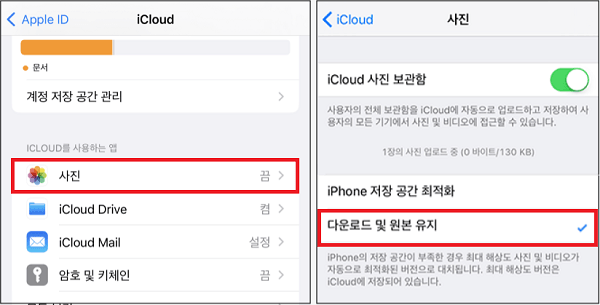
추가팁 : 읽을 수 없는 손상된 동영상을 복구하는 방법
읽을 수 없게 된 손상된 동영상을 삭제한 적은 없으신가요. 읽을 수 없거나 재생할 수 없는 손상된 동영상은 4DDiG File Repair 등으로 복구해 보세요.
AI가 탑재된 4DDiG File Repair는 손상이 심한 동영상이라도 고속으로 복구가 가능합니다. 또한, 여러 개의 동영상 파일을 일괄 복구할 수 있으므로, 효율적인 동영상 복구를 실현할 수 있죠. 전문 지식이 없어도 이용할 수 있으니, 흥미 있으신 분들은 다운로드해 보세요.
-
컴퓨터에서 4DDiG File Repair를 실행하고 좌측 메뉴바의 “손상된 파일 복구” 탭을 클릭합니다. 다음으로 “동영상 복구”를 선택하고, 아래에 있는 “동영상 추가” 버튼을 클릭합니다.

-
“동영상 추가” 버튼을 클릭하여 복구할 필요가 있는 손상된 아이폰 동영상 파일을 선택 후, 프로그램에 불러옵니다.

-
손상된 동영상을 추가한 뒤 “모두 복구” 버튼을 클릭하고, 복구 프로세스를 시작합니다.

-
동영상 복구가 완료되면, 복구된 파일을 미리보기하고, 지정된 위치에 저장 가능합니다.

위에 나온 조작으로도 동영상 복구에 실패하셨다면, “고급 복구” 기능을 선택해서 더욱 심층적으로 복구를 실행해 보세요.
마지막으로
이번에는 아이폰에서 비디오를 로드할 수 없음 오류가 표시되는 원인과 해결법을 소개해 드렸습니다. 아이폰의 “비디오를 로드할 수 없음” 오류는 자주 보이는 오류 중 하나입니다. 이번에 소개해 드린 해결법으로 오류를 해결해 보세요.
또한, 동영상 관련 문제는 4DDiG File Repair의 동영상 복구 기능으로 해결하는 것도 추천해 드립니다. 4DDiG File Repair는 SD카드, USB 메모리, HDD 등 여러 가지 기록 매체를 지원하고 대상 동영상 파일도 다양합니다. 무료 버전도 출시되어 있으니, 궁금하신 분들은 이용해 보세요.
